内蔵HDDからSSDに換装
【EaseUS Todo Backup Free】
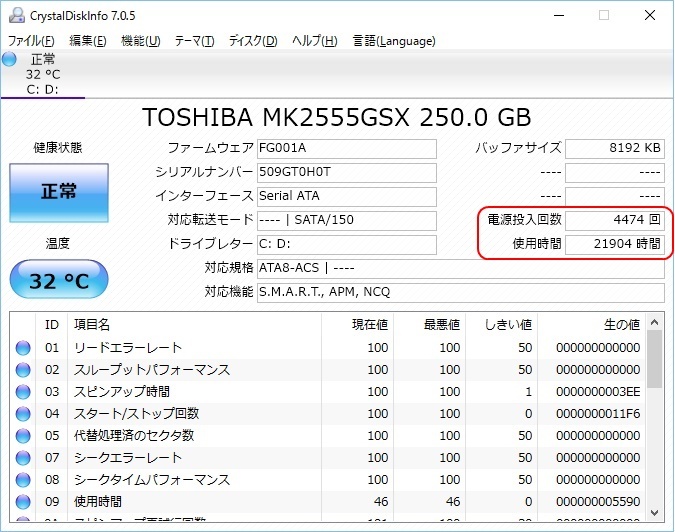
普段使いのノートパソコンは中古でゲットしたものですが、内蔵HDDの使用時間は2万時間を越えており、いつダウンするか分かりません。
前記事の「lenovo ThinkCentre M91p」のWindows10の立ち上がりの早さに感激したので、この際、Let's note CF-F8をSSDに換装することにしました。

SSDは安く手に入りますので、新品としました。
ADATA SSD 256GBを注文。
このSSDの厚さはウルトラブックに合わせて7mmです。
サイズは2.5インチ。
CF-F8のHDDの厚さは9mmなので、付属のスペーサーを貼り付けて使用する事になります。

外付けHDDケースにSSDを入れてCF-F8のUSB端子に接続します。
このケースはUSBケーブル収納式で、ドライバー工具も必要ありません。
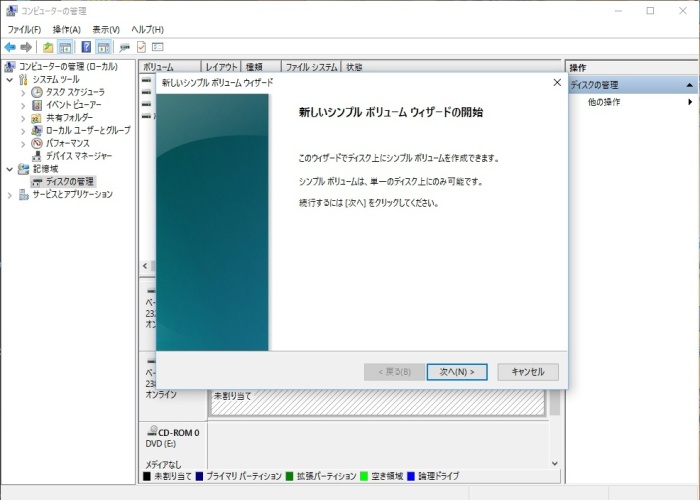
SSDは新品ですのでコンピュータ管理から認識できるようにします。
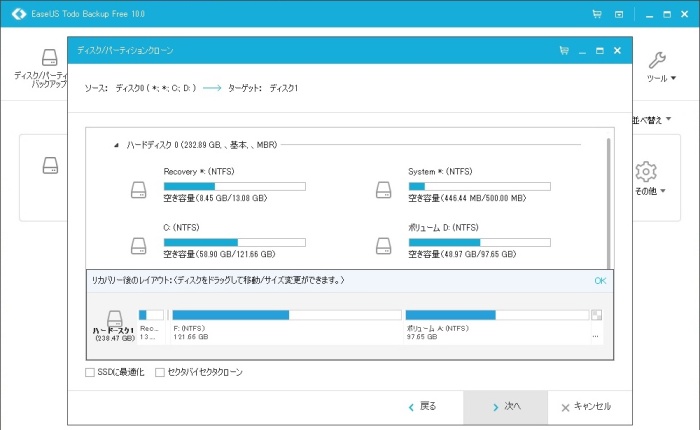
内蔵HDDからSSDへデータをコピーしますが、万が一に備えて、必ず作業前にディスク全体のバックアップを外部メディアにとっておきます。
「EaseUS Todo Backup Free」の"ディスク/パーティション バックアップ"を使いました。
続いて同メニューの"クローン"により、内蔵HDDからSSDにクローンを作成します。
操作は簡単ですので、あとは待つだけです。
【EaseUS Todo Backup Free】
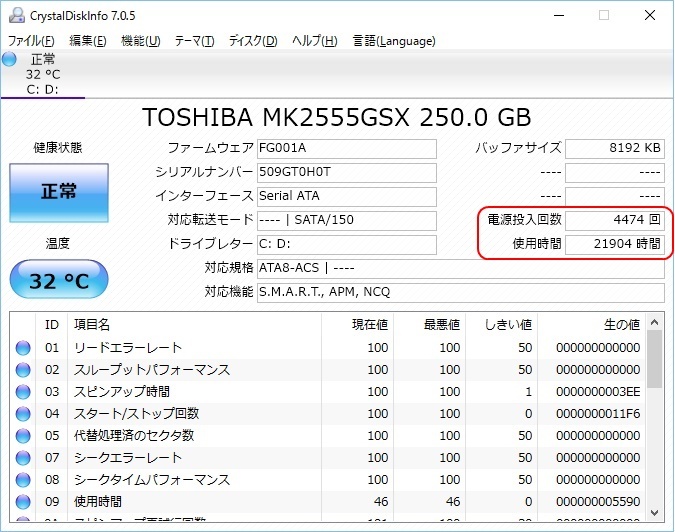
普段使いのノートパソコンは中古でゲットしたものですが、内蔵HDDの使用時間は2万時間を越えており、いつダウンするか分かりません。
前記事の「lenovo ThinkCentre M91p」のWindows10の立ち上がりの早さに感激したので、この際、Let's note CF-F8をSSDに換装することにしました。

SSDは安く手に入りますので、新品としました。
ADATA SSD 256GBを注文。
このSSDの厚さはウルトラブックに合わせて7mmです。
サイズは2.5インチ。
CF-F8のHDDの厚さは9mmなので、付属のスペーサーを貼り付けて使用する事になります。

外付けHDDケースにSSDを入れてCF-F8のUSB端子に接続します。
このケースはUSBケーブル収納式で、ドライバー工具も必要ありません。
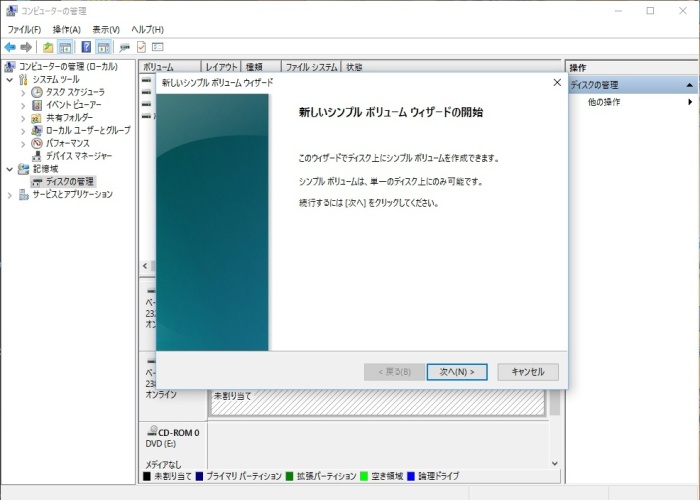
SSDは新品ですのでコンピュータ管理から認識できるようにします。
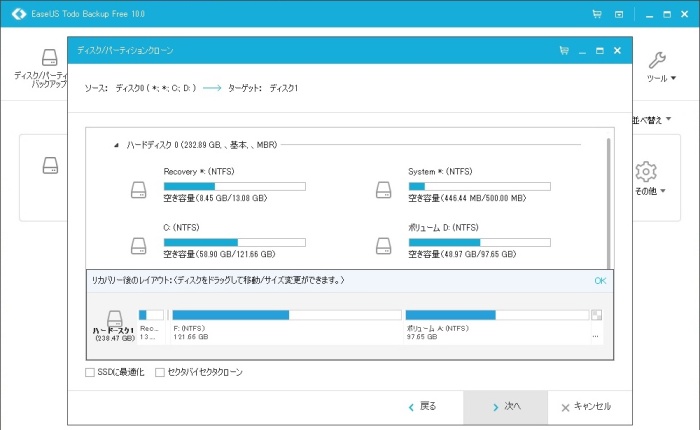
内蔵HDDからSSDへデータをコピーしますが、万が一に備えて、必ず作業前にディスク全体のバックアップを外部メディアにとっておきます。
「EaseUS Todo Backup Free」の"ディスク/パーティション バックアップ"を使いました。
続いて同メニューの"クローン"により、内蔵HDDからSSDにクローンを作成します。
操作は簡単ですので、あとは待つだけです。















コメントする